일어나야 할 시간에 따라 취침 시간 알림을 받는 방법

일어나야 할 시간에 따라 취침 시간 알림을 받는 방법
Hallucinate는 모든 종류의 파일을 이미지 파일로 숨기도록 설계된 작은 유틸리티입니다. 이름에서 알 수 있듯이, 파일 형식을 위장하여 사용자를 환각 상태로 만듭니다. 어떤 형식의 파일이든 이미지 파일로 위장하여 다른 사람들이 단순한 이미지로 인식하게 할 수 있습니다. 또한, 인코딩 알고리즘은 인코딩 전과 동일한 화질을 유지하는 측면에서 매우 효율적입니다. 또한, 이미지에서 임베디드 파일을 쉽게 추출할 수 있는 디코더도 포함되어 있습니다.
인터페이스는 깔끔하고 사용법도 간단합니다. 파일 인코딩을 시작하려면 먼저 이미지에 포함할 파일을 지정해야 합니다. 이미지 품질은 '최상'부터 '낮음'까지 설정할 수 있습니다. 이미지 파일과 출력 형식(JPG, PNG)을 지정하세요. 모든 설정이 완료되면 '인코딩'을 클릭하여 파일을 지정된 이미지에 숨깁니다.
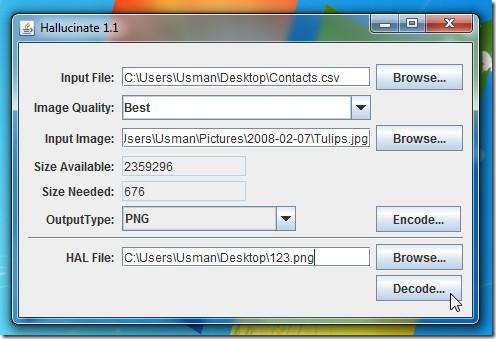
이 기능은 작은 크기의 파일을 숨기는 데 사용되므로 큰 파일을 인코딩할 수 없습니다. HAL(환상) 파일을 디코딩하려면 인코딩된 파일 경로를 지정하고 "디코드"를 눌러 파일을 추출하세요.
테스트해 보니 이미지 품질과 간편한 사용법에 매우 만족했습니다. 심각한 보안 문제가 있는 경우에는 안심할 수 없지만, 작고 소중한 파일을 숨기는 데는 꽤 유용합니다.
Windows XP, Windows Vista, Windows 7에서 실행됩니다. 이 애플리케이션은 Windows 7 32비트 OS를 실행하는 시스템에서 테스트되었습니다.
참고: 애플리케이션을 실행하려면 JRE(Java Runtime Environment) 6 이상이 필요합니다.
자세한 내용은 휴대용 계산기 내부에 파일을 숨기는 방법 과 Windows에서 개인 파일/폴더를 숨기는 방법을 확인하세요 .
일어나야 할 시간에 따라 취침 시간 알림을 받는 방법
휴대폰에서 컴퓨터를 끄는 방법
Windows 업데이트는 기본적으로 레지스트리 및 다양한 DLL, OCX, AX 파일과 함께 작동합니다. 이러한 파일이 손상되면 Windows 업데이트의 대부분의 기능이
최근 새로운 시스템 보호 제품군이 버섯처럼 쏟아져 나오고 있으며, 모두 또 다른 바이러스 백신/스팸 감지 솔루션을 제공하고 있으며 운이 좋다면
Windows 10/11에서 Bluetooth를 켜는 방법을 알아보세요. Bluetooth 장치가 제대로 작동하려면 Bluetooth가 켜져 있어야 합니다. 걱정하지 마세요. 아주 간단합니다!
이전에 우리는 사용자가 PDF 병합 및 분할과 같은 옵션을 사용하여 문서를 PDF 파일로 변환할 수 있는 훌륭한 PDF 리더인 NitroPDF를 검토했습니다.
불필요한 문자가 포함된 문서나 텍스트 파일을 받아보신 적이 있으신가요? 텍스트에 별표, 하이픈, 공백 등이 많이 포함되어 있나요?
너무 많은 사람들이 내 작업 표시줄에 있는 Windows 7 시작 상자 옆에 있는 작은 Google 직사각형 아이콘에 대해 물었기 때문에 마침내 이것을 게시하기로 결정했습니다.
uTorrent는 토렌트 다운로드에 가장 인기 있는 데스크톱 클라이언트입니다. Windows 7에서는 아무 문제 없이 작동하지만, 어떤 사람들은
컴퓨터 작업을 하는 동안에는 누구나 자주 휴식을 취해야 합니다. 휴식을 취하지 않으면 눈이 튀어나올 가능성이 큽니다.







